 Rechercher une imprimante par adresse IP ou par nom d'hôte au cours de la configuration
Rechercher une imprimante par adresse IP ou par nom d'hôte au cours de la configuration

 Remarque
Remarque
- Si vous utilisez macOS 15 ou une version ultérieure, vous devez configurer chaque application pour autoriser la détection de périphériques sur le réseau local. Le fait de ne pas activer la détection de périphériques peut restreindre les fonctionnalités du logiciel ou l'empêcher de démarrer correctement.
Pour des instructions détaillées, reportez-vous à la section « Configuration de la détection de périphériques de réseau local ».
Si l'imprimante n'est pas détectée sur l'écran Sélectionner une imprimante, recherchez l'imprimante d'après son adresse IP ou son nom d'hôte. Sélectionnez le bouton radio Spécifier l'adresse IP et lancer la recherche et cliquez sur Suivant. L'écran permettant de sélectionner les critères de recherche s'affiche.
-
Vérifiez l'adresse IP ou le nom d'hôte de l'imprimante.
Pour vérifier l'adresse IP ou le nom d'hôte de l'imprimante, imprimez les informations de configuration réseau ou affichez-les à l'aide du panneau de contrôle.
-
Affichez sur l'écran LCD.
-
Imprimez les paramètres de réseau.
 Remarque
Remarque-
Si vous utilisez l'imprimante au sein d'un bureau, demandez à votre administrateur réseau.
-
-
Spécifiez la méthode de recherche.
Sélectionnez l'une des méthodes de recherche ci-dessous.
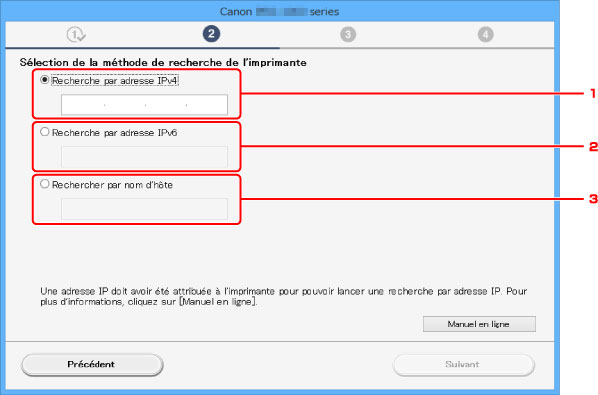
-
Recherche par adresse IPv4
Sélectionnez la méthode de recherche de l'imprimante par adresse IPv4.
-
Recherche par adresse IPv6
Sélectionnez la méthode de recherche de l'imprimante par adresse IPv6.
-
Rechercher par nom d'hôte
Sélectionnez la méthode de recherche de l'imprimante par nom d'hôte. Un nom d'hôte est appelé nom d'hôte LLMNR ou nom Bonjour.
-
-
Saisissez l'adresse IP ou le nom d'hôte et cliquez sur Suivant.
La recherche de l'imprimante démarre.
Si un écran d'erreur s'affiche :
Corrigez l'erreur conformément aux instructions affichées à l'écran.
Si l'adresse IP que vous avez saisie est déjà utilisée par un autre périphérique, suivez la procédure ci-dessous pour spécifier l'adresse IP de l'imprimante.
-
Sélectionnez
 Plusieurs paramètres sur l'écran ACCUEIL.
Plusieurs paramètres sur l'écran ACCUEIL. -
Utilisez le bouton

 pour sélectionner Paramètres périphérique, puis appuyez sur le bouton OK.
pour sélectionner Paramètres périphérique, puis appuyez sur le bouton OK. -
Utilisez le bouton

 pour sélectionner Paramètres réseau, puis appuyez sur le bouton OK.
pour sélectionner Paramètres réseau, puis appuyez sur le bouton OK. -
Utilisez le bouton

 pour sélectionner Autres paramètres, puis appuyez sur le bouton OK.
pour sélectionner Autres paramètres, puis appuyez sur le bouton OK. -
Utilisez le bouton

 pour sélectionner Paramètres TCP/IP, puis appuyez sur le bouton OK.
pour sélectionner Paramètres TCP/IP, puis appuyez sur le bouton OK. - Si vous spécifiez l'adresse IPv4 :
-
Utilisez le bouton

 pour sélectionner IPv4, puis appuyez sur le bouton OK.
pour sélectionner IPv4, puis appuyez sur le bouton OK. -
Utilisez le bouton

 pour sélectionner Oui sur l'écran qui s'affiche, puis appuyez sur le bouton OK.
pour sélectionner Oui sur l'écran qui s'affiche, puis appuyez sur le bouton OK. -
Utilisez le bouton

 pour sélectionner Adresse IP, puis appuyez sur le bouton OK.
pour sélectionner Adresse IP, puis appuyez sur le bouton OK. -
Utilisez le bouton

 pour sélectionner Configuration manuelle, puis appuyez sur le bouton OK.
pour sélectionner Configuration manuelle, puis appuyez sur le bouton OK.Sélectionnez Configuration automatique et appuyez sur le bouton OK pour spécifier automatiquement l'adresse IP.
-
Saisissez l'adresse IP.
-
Utilisez le bouton



 pour sélectionner OK, puis appuyez sur le bouton OK.
pour sélectionner OK, puis appuyez sur le bouton OK. -
Sélectionnez le sous-réseau.
-
Utilisez le bouton



 pour sélectionner OK, puis appuyez sur le bouton OK.
pour sélectionner OK, puis appuyez sur le bouton OK. -
Saisissez la passerelle par défaut.
-
Utilisez le bouton



 pour sélectionner OK, puis appuyez sur le bouton OK.
pour sélectionner OK, puis appuyez sur le bouton OK.L'adresse IPv4 est désormais spécifiée.
- Si vous spécifiez l'adresse IPv6 :
-
Utilisez le bouton

 pour sélectionner IPv6, puis appuyez sur le bouton OK.
pour sélectionner IPv6, puis appuyez sur le bouton OK. -
Sélectionnez Oui sur l'écran qui s'affiche, puis appuyez sur le bouton OK.
-
Utilisez le bouton

 pour sélectionner Adresse manuelle, puis appuyez sur le bouton OK.
pour sélectionner Adresse manuelle, puis appuyez sur le bouton OK. -
Utilisez le bouton

 pour sélectionner Utiliser, puis appuyez sur le bouton OK.
pour sélectionner Utiliser, puis appuyez sur le bouton OK. -
Utilisez le bouton

 pour sélectionner Adresse IP, puis appuyez sur le bouton OK.
pour sélectionner Adresse IP, puis appuyez sur le bouton OK. -
Saisissez l'adresse IP.
Saisissez 8 séquences alphanumériques séparées par le signe « : ».
Ex. ABCD:EF01:2345:6789:ABCD:EF01:2345:6789
-
Utilisez le bouton



 pour sélectionner OK, puis appuyez sur le bouton OK.
pour sélectionner OK, puis appuyez sur le bouton OK.L'adresse IPv6 est désormais spécifiée.
 Important
Important
-
Si un pare-feu est activé sur l'ordinateur, une imprimante située sur un sous-réseau différent risque de ne pas être détectée. Désactivez le pare-feu.
Si le pare-feu interfère avec la recherche de l'imprimante :
-
Si un message s'affiche :
Si un message s'affiche en indiquant que le logiciel Canon tente d'accéder au réseau, définissez le logiciel de sécurité de manière à autoriser l'accès.
Après avoir autorisé l'accès du logiciel, spécifiez l'adresse IP ou le nom d'hôte et procédez de nouveau à la recherche de l'imprimante.
-
Si aucun message ne s'affiche :
Annulez la recherche de l'imprimante, puis paramétrez le logiciel de sécurité pour qu'il autorise le logiciel Canon ci-dessous à accéder au réseau.
-
Pour Windows :
Setup.exe ou Setup64.exe situé dans le dossier win > Driver > DrvSetup sur le CD-ROM d'installation
-
Pour Mac OS :
Setup.app, canonijnetwork.bundle, cnwidsd.plugin et cnwidss.plugin
Après avoir paramétré le logiciel de sécurité, spécifiez l'adresse IP ou le nom d'hôte et procédez de nouveau à la recherche de l'imprimante.
-
Si l'imprimante est détectée, suivez les instructions à l'écran pour continuer la configuration des communications réseau.
 Remarque
Remarque
-
Pour plus d'informations sur le paramétrage du pare-feu du système d'exploitation ou du logiciel de sécurité, reportez-vous au guide d'utilisation fourni ou contactez le fabricant.


